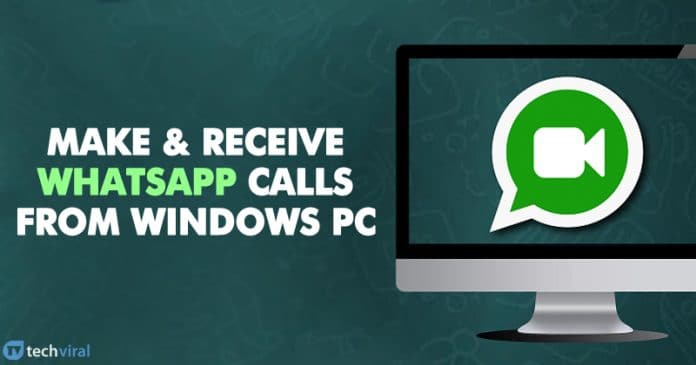
WhatsApp в момента е най-популярното приложение за незабавни съобщения. В сравнение с всички други приложения за незабавни съобщения, WhatsApp предоставя на потребителите много повече функции. Това е нещо повече от приложение за незабавни съобщения, тъй като ви позволява също да извършвате гласови и видео разговори.
Въпреки че WhatsApp има настолно приложение, приложението се фокусира повече върху мобилни платформи като Android и iOS. Настолното приложение на WhatsApp все още пропуска някои основни функции като видео разговори.
Стъпки за извършване и получаване на обаждания в WhatsApp от компютър
Причината, поради която говорим за WhatsApp, е, че наскоро получихме няколко съобщения от нашите потребители относно това как да правим и получаваме WhatsApp Call на компютър. Ето защо решихме да споделим всички работни методи за осъществяване на разговори в WhatsApp от работния плот.
1. Използване на настолно приложение
WhatsApp има настолно приложение за компютър с Windows, което може да се използва за достъп до WhatsApp от компютъра. Настолното приложение може да се използва за обмен на текстови съобщения и за провеждане на повиквания. Следвайте някои от простите стъпки, дадени по-долу, за да използвате приложението WhatsApp за работния плот.
Стъпка 1. Първо, изтеглете и инсталирайте WhatsApp на вашия компютър.
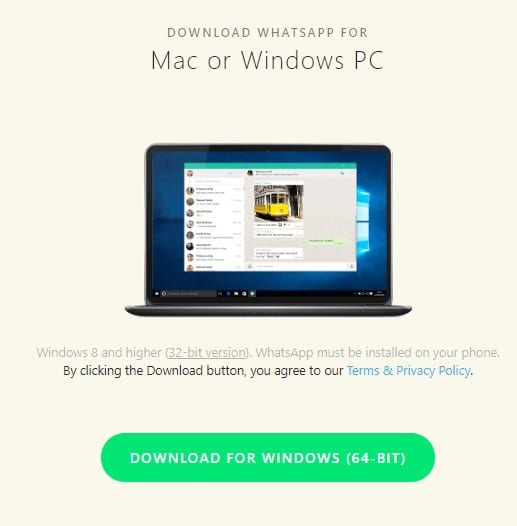
Стъпка 2. След като се инсталира, отворете WhatsApp и ще видите екран като по-долу.
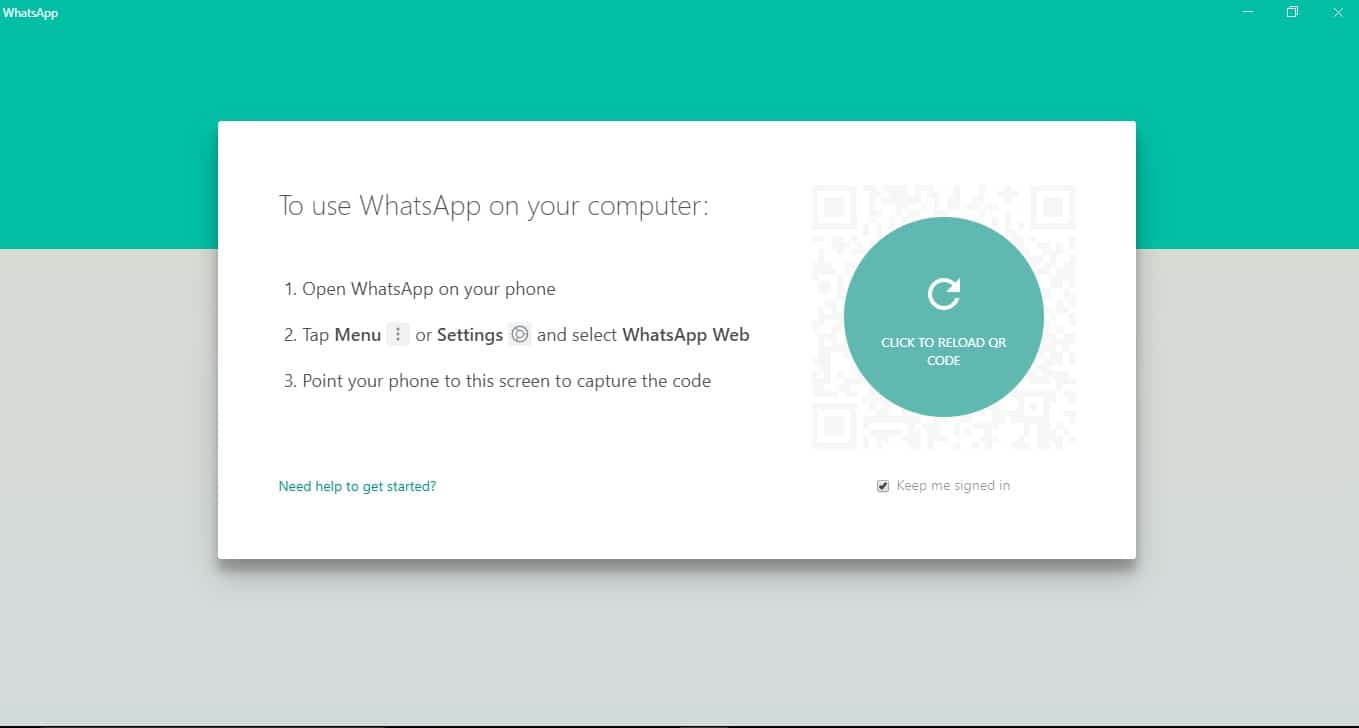
Стъпка 3. Отворете WhatsApp на телефона си и след това докоснете Меню > WhatsApp Web.
Стъпка 4. Сканирайте QR кода, показан на екрана на вашия компютър.
Можете да обменяте текстови съобщения само с настолното приложение WhatsApp. Липсва функцията за видео/гласово повикване.
2. Използване на WhatsApp Web
Можете също да използвате WhatsApp, без да инсталирате настолно приложение. WhatsApp има уеб приложение, което работи в браузър. И така, в този метод ще използваме мрежата на WhatsApp, за да извършваме и получаваме обаждания в WhatsApp от компютър.
Стъпка 1. Първо отворете уеб браузър на вашия компютър и отворете web.whatsapp.com
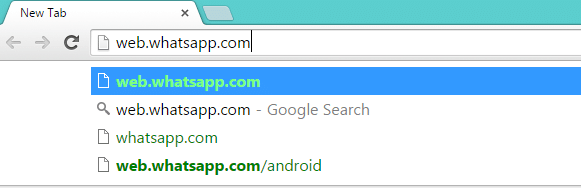
Стъпка 2. Сега ще видите скенер за QR код.
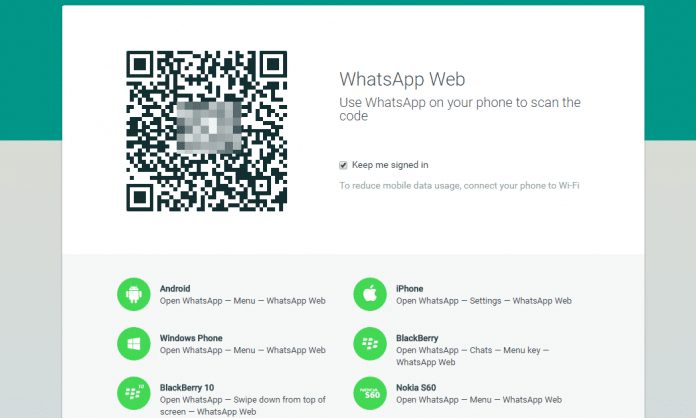
Стъпка 3. След това отворете приложението WhatsApp за Android и сканирайте QR знака на компютъра.
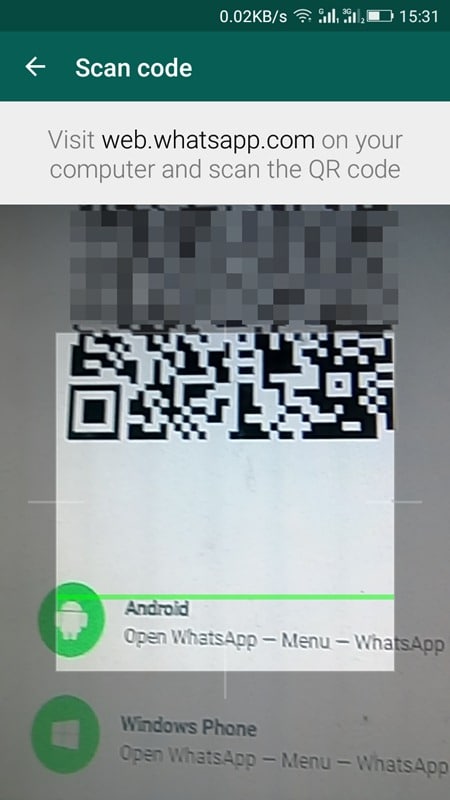
Стъпка 4. Сега целият интерфейс на WhatsApp ще се покаже във вашия браузър.
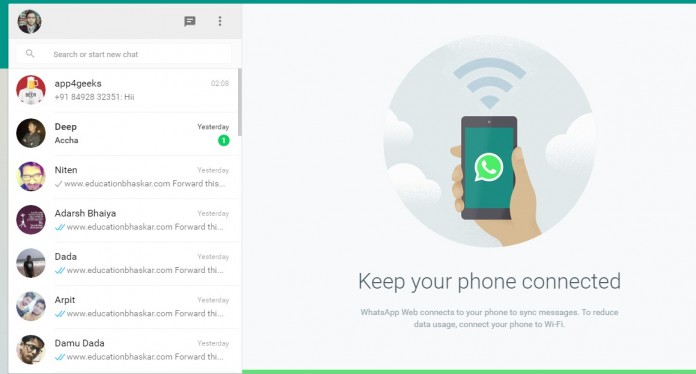
Това е! Ти си готов. Сега можете да извършвате повиквания или да обменяте текстови съобщения.
3. Използване на BlueStack емулатор
Е, BlueStack е един от най-добрите и най-високо оценени емулатори на Android, налични за настолни компютри. С BlueStack можете лесно да стартирате WhatsApp на компютър. Не само WhatsApp, но можете също да стартирате игри като PUBG Mobile на настолен компютър чрез емулатор на BlueStack.

Просто изтеглете и инсталирайте BlueStack на вашия компютър с Windows и след това попълнете с вашия акаунт в Google. След като приключите, инсталирайте приложението WhatsApp от Google Play Store и ще можете да използвате приложението за незабавни съобщения от настолен компютър.
Видео урок:
Освен BlueStack, можете да използвате и други емулатори на Android. За пълния списък с емулатори на Android за Windows, вижте нашата статия –
Така че, това са най-добрите методи за извършване и получаване на обаждания в WhatsApp от компютър. Надявам се тази статия да ви е помогнала! Споделете го и с приятелите си. Ако имате някакви съмнения, свързани с това, уведомете ни в полето за коментари по-долу.
